何老师的济亨网
五笔打字通主页
当前位置:首页 » tkinter » 正文
-
用Topleve组件创建一个新窗体
Toplevel这个组件可用于新建一个窗体,这个新建的窗体跟我们Tk()根窗体在外表上完全一样,事实上,Tk()根窗体上的属性方法也完全可以照搬到Toplevel新建的窗体中。
新建一个窗体,语法: Toplevel(父组件)
from tkinter import * root=Tk() # 创建主窗口 root.title('主窗口') # 设置主窗口标题 root.geometry('250x100+888+400') # 设置主窗口大小和位置 top1=Toplevel(root) # 创建新窗口 top1.title('新建窗口') # 设置新窗口的标题 top1.geometry('250x100+888+556') # 设置新窗口的大小和位置 la1=Label(root,text='root上的标签') # 在主窗口创建一个标签 la1.pack() la2=Label(top1,text='top1上的标签') # 在新窗口创建一个标签,注意父组件为top1 la2.pack() root.mainloop()上面代码先创建主窗口root,接下来的代码要创建一个新窗口,那么这个新窗口的父组件就是主窗口root,接下来的代码,是分别在主窗口和新窗口创建1个标签。
运行结果:
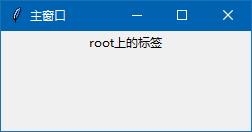
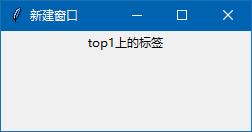
如果不是我特意把这2个窗口设置不同的标题,标签也设置不同的文字显示,否则真搞不清楚,那个窗口是新建的。
在新窗口创建标签的方法也完全一样,唯一不同的是新建窗口创建标签,填写的父组件是root,其它的方面完全相同。
由于新窗口的父组件是root,所以,当你关闭新窗口,root窗口还存在,如果你直接关闭root,那新窗口因为父组件的关闭而一同关闭。
用Topleve组件来模拟一个自定义的对话框
前面说了,以前说的窗体的属性,方法等知识都可以用于Toplevel窗体,下面我就用Toplevel模拟一个输入整数的简单对话框来复习一下窗体的相关知识。
代码如下:
from tkinter import * from tkinter import messagebox def popup(): def ok(): try: var.set(int(en1.get())) # 在主窗口的标签上显示 # int(en1.get()) 由系统去判断是否为int数据 top1.destroy() # 退出 except: # 系统判断不是整数 messagebox.showwarning("警告:","数据非法,非整数") def cancel(): var.set(None) top1.destroy() # 退出弹出窗口 top1=Toplevel(root) # 创建新窗口 top1.title('录入') # 设置新窗口的标题 top1.geometry('200x100+888+556') # 设置新窗口的大小和位置 la1=Label(top1,text='请输入整数:') # 注意父组件是top1 la1.pack(padx=10,pady=5,anchor=W) en1=Entry(top1) # 注意父组件是top1 en1.pack(padx=10,fill=X) en1.insert(END,'98') # 如果希望有默认的数值,就加上这句代码 fr1=Frame(top1) # 创建fr1框架,用于2个按钮的横向排列 fr1.pack(pady=5,anchor=CENTER,fill=X) but1=Button(fr1,text="确定",command=ok) # 注意:父组件是fr1 but1.pack(side=LEFT,padx=(10,5),fill=X,expand=True) # 用fill=X,expand=True让系统去决定按钮的宽度 but2=Button(fr1,text="取消",command=cancel) # 注意:父组件是fr1 but2.pack(side=RIGHT,padx=(5,10),fill=X,expand=True) # 用fill=X,expand=True让系统去决定按钮的宽度 root=Tk() # 创建主窗口 root.title('主窗口') # 设置主窗口标题 root.geometry('250x100+888+400') # 设置主窗口大小和位置 var=IntVar() # 创建整型变量,绑定标签0,用于显示弹出窗体返回的整数 la0=Label(root,font=('黑体',24,'bold'),textvariable=var) # 绑定变量var la0.pack() but1=Button(root,text=" 弹出 ",command=popup) # 点按钮弹出对话框 but1.pack() root.mainloop()运行结果如下:
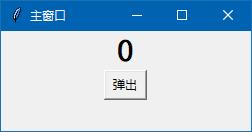
点击弹出按钮后,弹出新窗体:
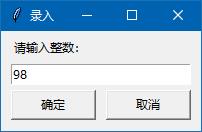
如果输入的不是整数,点确定,会出现警告信息:
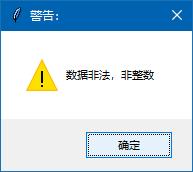
新窗体在父窗体居中显示,置顶显示的代码
但上面的代码,我觉得还有必要完善: 丶丌皛
1.窗体可以手动调整大小,不妥。解决代码:
top1.resizable(False,False) # 不可调节窗体大小
2.窗体还有最大化,最小化按钮按钮可以操作,解决代码:
top1.attributes("-toolwindow", 1) # 无最大化,最小化的标题栏3.弹出窗体时,新窗体的文本框没有得到焦点,解决代码:
en1.focus_force()
4.弹出要置顶在主窗体root之上才好,解决办法:
top1.transient(root) # 窗口只置顶root窗体之上
5.不关闭弹出窗体,还可以回到主窗体去操作,不妥,解决办法:
top1.grab_set() # 转化模式
6.希望弹出窗体的位置相对于主窗口是居中。
top1.update() # 刷新后,下面代码才能得到正确的宽和高尺寸 a,b=top1.winfo_width,top1.winfo_height() # 得到弹出窗体的宽和高 c=root.winfo_x()+((root.winfo_width()-a)/2) # 左边距=主窗口左边距+[(主窗口宽-弹出窗体宽)/2] d=root.winfo_y()+((root.winfo_height()-b)/2) # 上边距=主窗口上边距+[(主窗口高-弹出窗体高)/2] top1.geometry('%dx%d+%d+%d' % (a,b,c,d)) # 弹出窗体相对主窗体居中显示7.弹窗从新位置移到居中显示的位置,有闪动,解决办法:
先让弹窗隐藏起来,代码:
top1.withdraw() # 弹窗暂时隐藏起来
最后,在弹窗的组件都已经创建好了,窗体也移到新的居中位置,再显示窗口。代码:
top1.deiconify() # 窗口再显现
以下是改进后的全部代码: 源码作者网站 wb98.com
from tkinter import * from tkinter import messagebox def popup(): def ok(): try: var.set(int(en1.get())) # 在主窗口的标签上显示 # int(en1.get()) 由系统去判断是否为int数据 top1.destroy() # 退出 except: # 系统判断不是整数 messagebox.showwarning("警告:","数据非法,非整数") def cancel(): var.set(None) top1.destroy() # 退出弹出窗口 top1=Toplevel(root) # 创建新窗口 top1.title('录入') # 设置新窗口的标题 top1.geometry('200x100+888+556') # 设置新窗口的大小和位置 top1.withdraw() # 弹窗暂时隐藏起来 la1=Label(top1,text='请输入整数:') # 注意父组件是top1 la1.pack(padx=10,pady=5,anchor=W) en1=Entry(top1) # 注意父组件是top1 en1.pack(padx=10,fill=X) en1.insert(END,'98') # 如果希望有默认的数值,就加上这句代码 fr1=Frame(top1) # 创建fr1框架,用于2个按钮的横向排列 fr1.pack(pady=5,anchor=CENTER,fill=X) but1=Button(fr1,text="确定",command=ok) # 注意:父组件是fr1 but1.pack(side=LEFT,padx=(10,5),fill=X,expand=True) # 用fill=X,expand=True让系统去决定按钮的宽度 but2=Button(fr1,text="取消",command=cancel) # 注意:父组件是fr1 but2.pack(side=RIGHT,padx=(5,10),fill=X,expand=True) # 用fill=X,expand=True让系统去决定按钮的宽度 top1.update() # 刷新后,下面代码才能得到正确的宽和高尺寸 a,b=top1.winfo_width(),top1.winfo_height() # 得到弹出窗体的宽和高 c=root.winfo_x()+((root.winfo_width()-a)/2) # 左边距=主窗口左边距+[(主窗口宽-弹出窗体宽)/2] d=root.winfo_y()+((root.winfo_height()-b)/2) # 上边距=主窗口上边距+[(主窗口高-弹出窗体高)/2] top1.geometry('%dx%d+%d+%d' % (a,b,c,d)) # 弹出窗体相对主窗体居中显示 top1.attributes("-toolwindow", 1) # 无最大化,最小化 top1.attributes('-topmost',1) # 窗口置顶其它窗体之上 top1.transient(root) # 窗口只置顶root之上 top1.resizable(False,False) # 不可调节窗体大小 top1.grab_set() # 转化模式,不关闭弹窗就不能进行别的操作 en1.focus_force() # 文本框得到焦点 top1.deiconify() # 窗口再显现 源码网站 wb86.com root=Tk() # 创建主窗口 root.title('主窗口') # 设置主窗口标题 root.geometry('350x200+888+400') # 设置主窗口大小和位置 var=IntVar() # 创建整型变量,绑定标签0,用于显示弹出窗体返回的整数 la0=Label(root,font=('黑体',24,'bold'),textvariable=var) # 绑定变量var la0.pack() but1=Button(root,text=" 弹出 ",command=popup) # 点按钮弹出对话框 but1.pack() root.mainloop()运行后结果:
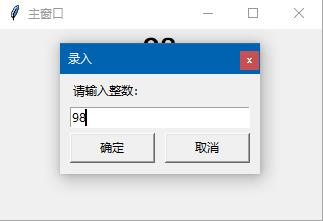
以上代码在win10系统测试成功。
我觉得新窗体在父组件居中显示的代码还是很有实用价值,大家可以收藏此文,也许以后有用。
下一篇文章我来讲讲事件和绑定。
来源:济亨网
本文链接:https://wb98.com/post/314.html
-
 支付宝打赏
支付宝打赏  微信打赏
微信打赏  湘公网安备 43011102000514号
湘公网安备 43011102000514号